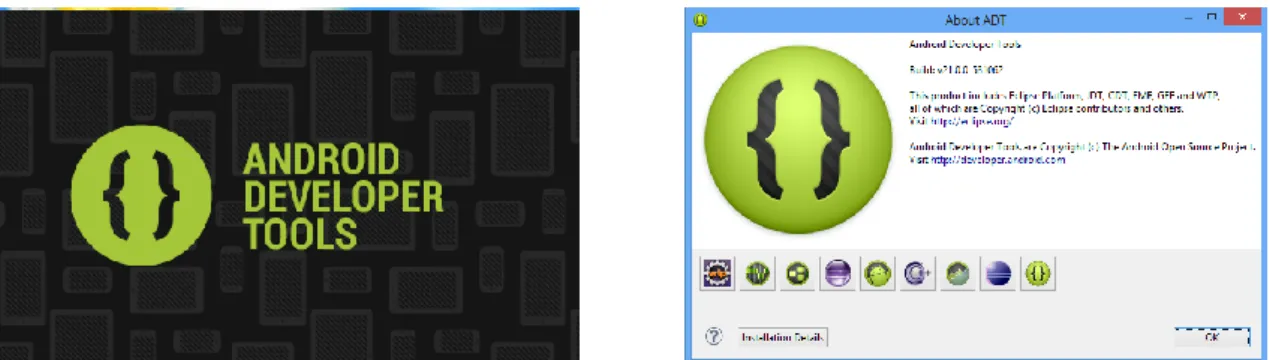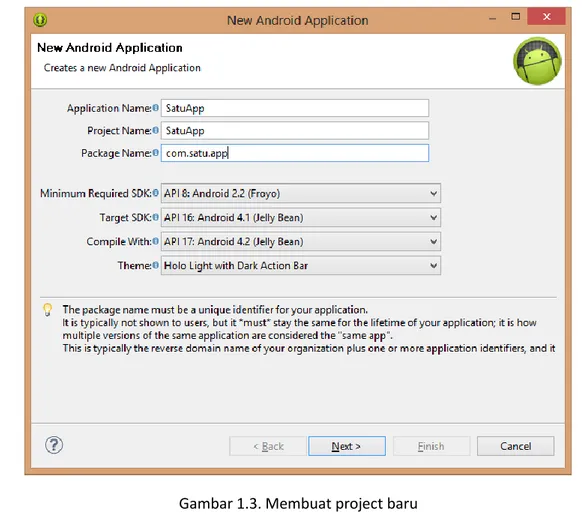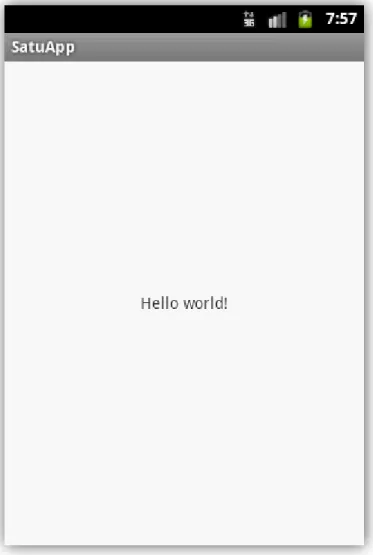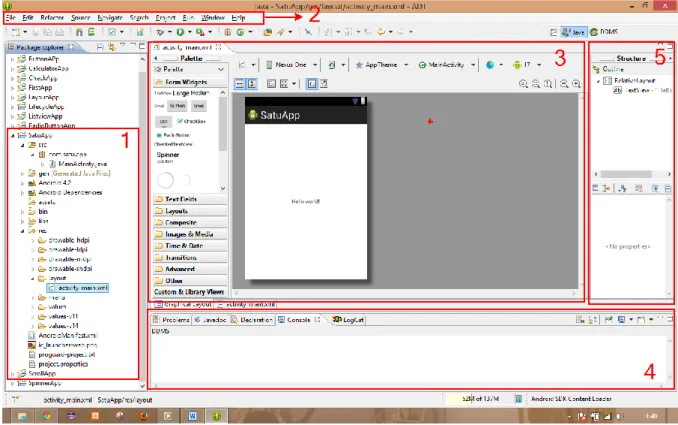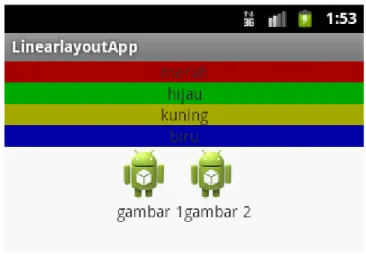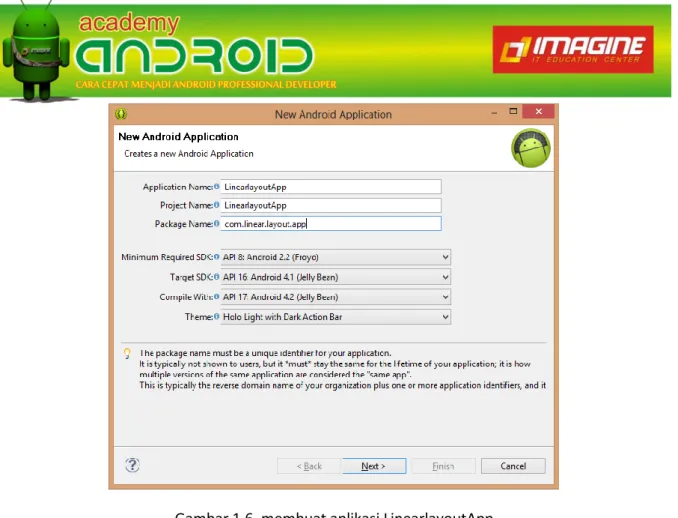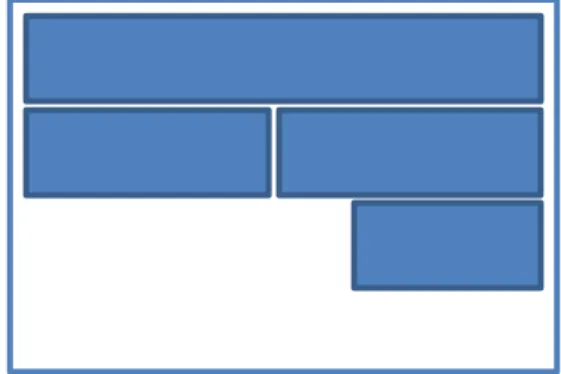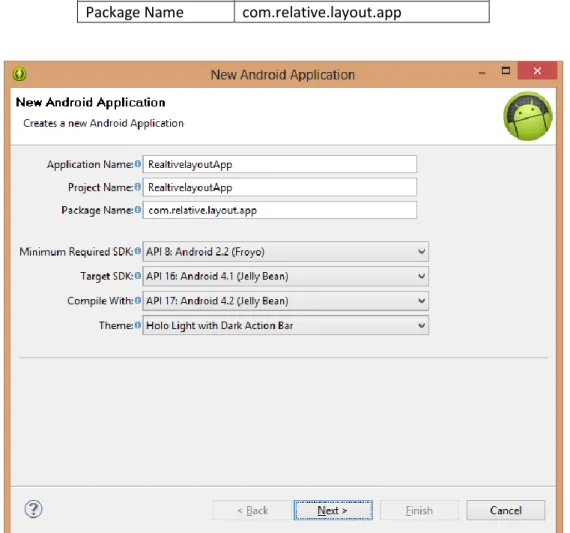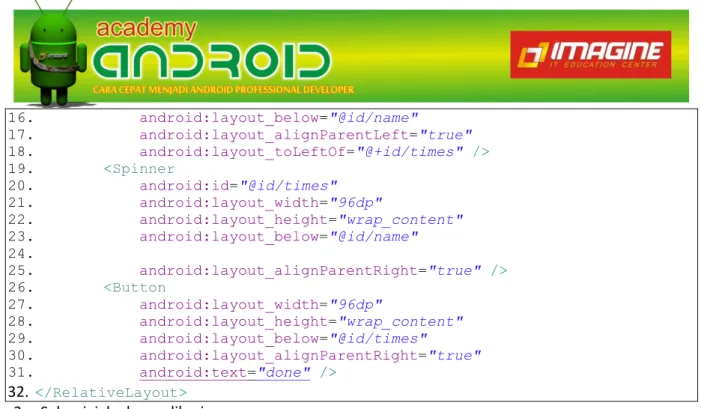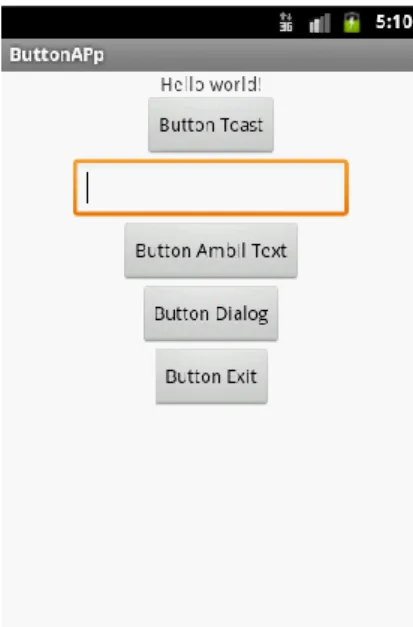Penulis
Penulis adalah seorang programmer freelance yang aktif
dalam bidang mobile application khususnya android.
Setelah menerbitkan buku “24 JAM!! Pintar Pemrograman
Android” , saat ini penulis yang bernama lengkap Arif
Akbarul Huda sedang menyelesaikan studi di Pascasarjana
Magister Teknik Informatik UGM.
Dalam kesehariaanya, penulis yang kerap disapa omayib ini berkantor di Imagine IT
Education Center (IITEC) Yogyakarta sebagai Manajer. IITEC membuka kelas-kelas
pemrograman seperti Android Academy, Web Developer Class, Graphic Design Class,
Multimedia Class dan lainnya yang dapat Anda lihat di
www.imagineitcenter.com . Dalam
perjalanan karirnya, omayib kerap kali diundang dalam pelatihan, seminar-seminar atau
workshop seputar I.T.
Selain itu, omayib adalah pemilik website
www.omayib.com dan
www.indocode.net
sekaligus sebagai CEO nya. Melalui media ini, omayib sering berbagi ilmu seputar
pemrograman Android.
Ebook ini bersifat serial, akan terbit seri LIVE CODING ANDROID #2, #3 dan seterusnya. saya
persembahkan untuk teman-teman yang ingin mendalami pemrograman android. Silakan
membagikan ebook ini sebanyak-banyaknya, bisa dijadikan sebagai panduan praktikum atau
sekedar belajar dirumah. Dilarang mengubah isi dan tidak untuk di komersilkan.
Bagi anda yang mencari referensi buku, berikut ini buku yang sangat saya rekomendasikan
sebagai panduan belajar.
www.indocode.net
Perkenalkan Kami
Indocode.net merupakan sebuah media penghubung antara programmer dengan klien. Klien disini adalah seseorang yang memerlukan jasa programmer untuk mebuat sebuah asoftware aplikasi.
Programmer freelance adalah seorang programer professional yang siap membantu Anda
mengerjakan sebuah project pemrograman seperti pembuatan website, aplikasi android, aplikasi dekstop atau lainnya.
Komunikasi antara programmer dan klien dapat dilakukan melalui chating/email/sms/BBM. Seorang programmer berhak menerima upah dari klien sekligus berkewajiban menyelesaikan project yang telah disepakati.
Indocode.net mengklasifikasikan project menjadi 3 yaitu - Personal
- Instansi - Product
Saat ini, indocode menyediakan jasa membangun aplikasi sebagai berikut - Android Apps
- Flash Apps
- Sistem Infirmasi Web Based ( PHP & MySQL) - Sistem Aplikasi pengelolaan UMKM
Bekerja sama dengan indocode.net caranya sangat mudah. Cukup melewati 5 langkah, maka aplikasi siap di tangan Anda.
1. Konsultasi & Dealing
Pada bagian ini, indocode.net memberi kesempatan kepada Anda untuk berkonsultasi mengenai apa saja yang ingin di kembangkan. Konsultasi dapat melalui halaman ini.
2. Pembayaran 1
Pada tahap ini, Anda perlu melakukan pembayaran 1 atau D.P. agar project bisa segera di develop. Besar pembayaran 1 berkisar antara 30-50% dari seluruh biaya yang disepakati.
Hubungi
omayib@gmail.com
3. Developing & Testing
Tahap ini merupakan tahap pembuatan aplikasi ( developing ). Lama waktu pengerjaan sesuai dengan rentang waktu yang telah disepakati pada tahap 1. Programmer Kami akan memberikan prorgres atau update secara berkala ( misal 1 minggu sekali ). Setelah project jadi hingga 90%, project akan dikirimkan kepada Anda. Programmer akan melakukan revisi atau merelease versi terbaru jika ada hal-hal yang belum sempurna.
4. Pembayaran 2
Setelah melalui proses penyempurnaan aplikasi (melibatkan Anda dalam testing), maka aplikasi akan di rilis sebagai fersi FINALxx. Seblum versi final diserahkan sepenuhnya, Anda harus melakukan pelunasan terlebih dahulu.
5. Finish
Pengerjaan project selesai, minimal 1 bulan setelah akhir pengerjaan ini, project akan di publish diwww.indocode.net sebagai berkedudukan sebagai klien Kami.
Hubungi
omayib@gmail.com
DAFRTAR ISI
Bagian 1 | Pengenalan
Instalasi ADT HellowordApp Pengenalan environment Pengenalan LayoutBagian 2 | Basic
Menggunakan Button Memanggil halaman lain Siklus hidup aplikasiBagian 3 | Multimedia
Menampilkan gambar Memanggil audio
Bagian 4 | Android Academy
Bagian 5 | User Interface
Membuat gradient Membuat custom button Membuat custom editteks
Bagian 1 | Pengenalan
1.1. Instalasi ADT
Sejak 3 Desember 2013, situs www.developer.android.com resmi merilis paket ADT 21.x.x ( Android Development Tool) berukuran + 300Mb. ADT berisi SDK (Standart Development Kit) Android dan eclipse yang sudah di set khusus untuk mengembangkan aplikasi android. Jika Anda sudah mempunyai ADT, maka bisa langsung dipakai untuk membuat aplikasi tanpa harus melakukan setting serperti versi sebelumnya. Beirkut ini langkah menjalankan ADT
1. Lakukan ekstrak file adt-bundle-windows-x86.zp ke C:/developer/android (Gambar 1.1) 2. Masuk ke folder C:/developer/android/eclipse jalankan eclipse.exe
Gambar 1.1. Letak hasil ekstrak ADT
1.2. Membuat project baru
Nah saatnya membuat project baru. Setiap membuat aplikasi baru maka kita akan membuat project baru. Dalam satu project bisa terdiri atas banyak package.
1. Klik file > new > Android Application Project. Anda akan dihadapkan dengan dialog box seperti gambar 1.3.
Gambar 1.3. Membuat project baru
2. Isilah field Application Name, Project Name, Package Name dan lainnya persis dengan Gambar 1.3. lalu klik Next sebanyak empat kali diakhiri dengan Finish.
1.3. Pengenalan environment
Perhatikan kembali editor eclipse yang ada di depan Anda, maka Anda akan menjumpai tampilan default seperti Gambar 1.4.
Gambar 1.4. Tampilan default eclipse ADT
Minimal ada 5 bagian pada Eclipse ADT yang perlu Anda kenali, karena untuk mengembangkan sebuah aplikasi nantinya akan banyak berinteraksi dengan bagian-bagian ini.
1. Package Explorer 2. Menu Bar 3. Stage 4. Other View 5. Properties Panel
3.1. Pengenalan Layout 3.1.1. Linearlayout Poin penting! Linearlayout setOrientation setGravity
Layout Width / Layout Height setId
setText
Bagian ini kita akan memahami mengenai LinearLayout. Setiap layout dapat disisipkan komponen atau disebut child. Linearlayout adalah salah satu dari jenis layout yang mempunyai satu kolom saja atau satu barus saja. Hasil akhir bagian ini tampak seperti Gambar 1.5.
Gambar 1.5. Tampilan aplikasi LinearlayoutApp 1. Siapkan project baru dengan parameter seperti Gambar 1.6. berikut
Application Name LinearlayoutApp Project Name LinearlayoutApp Package Name com.linear.layout.app
Gambar 1.6. membuat aplikasi LinearlayoutApp 2. Tambahkan code berikut pada activity_main.xml
1. <?xml version="1.0" encoding="utf-8"?>
2. <LinearLayout xmlns:android="http://schemas.android.com/apk/res/android"
3. android:layout_width="match_parent" 4. android:layout_height="match_parent" 5. android:orientation="vertical" > 6. 7. <LinearLayout 8. android:layout_width="match_parent" 9. android:layout_height="wrap_content" 10. android:orientation="vertical" > 11. 12. <TextView 13. android:layout_width="match_parent" 14. android:layout_height="wrap_content" 15. android:background="#aa0000" 16. android:gravity="center_horizontal" 17. android:text="merah" /> 18. 19. <TextView 20. android:layout_width="match_parent" 21. android:layout_height="wrap_content" 22. android:background="#00aa00" 23. android:gravity="center_horizontal" 24. android:text="hijau" /> 25. 26. <TextView 27. android:layout_width="match_parent" 28. android:layout_height="wrap_content" 29. android:background="#aaaa00" 30. android:gravity="center_horizontal"
31. android:text="kuning" /> 32. 33. <TextView 34. android:layout_width="match_parent" 35. android:layout_height="wrap_content" 36. android:background="#0000aa" 37. android:gravity="center_horizontal" 38. android:text="biru" /> 39. </LinearLayout> 40. 41. <LinearLayout 42. android:layout_width="match_parent" 43. android:layout_height="wrap_content" 44. android:gravity="center_horizontal" > 45. 46. <LinearLayout 47. android:layout_width="wrap_content" 48. android:layout_height="wrap_content" 49. android:orientation="vertical" > 50. 51. <ImageView 52. android:id="@+id/ImageView01" 53. android:layout_width="wrap_content" 54. android:layout_height="wrap_content" 55. android:src="@drawable/ic_launcher" /> 56. 57. <TextView 58. android:id="@+id/TextView01" 59. android:layout_width="wrap_content" 60. android:layout_height="wrap_content" 61. android:text="gambar 1" /> 62. </LinearLayout> 63. 64. <LinearLayout 65. android:layout_width="wrap_content" 66. android:layout_height="wrap_content" 67. android:orientation="vertical" > 68. 69. <ImageView 70. android:id="@+id/imageView1" 71. android:layout_width="wrap_content" 72. android:layout_height="wrap_content" 73. android:src="@drawable/ic_launcher" /> 74. 75. <TextView 76. android:id="@+id/textView1" 77. android:layout_width="wrap_content" 78. android:layout_height="wrap_content" 79. android:text="gambar 2" /> 80. 81. </LinearLayout> 82. 83. </LinearLayout> 84. 85. </LinearLayout>
3.1.2. RelativeLayout
Dengan relativelayout, posisi setiap child bisa diset lebih spesifik terhadap child lainnya. Misal, posisi button berada di sebelah kanan bawah spinner, sedangkan spinner posisinya berada dibawah Edittext. Sederhananya, setiap child posisinya relatif terhadap child-child lainnya. Ilustrasinya seperti gambar 1.7.
Gambar 1.7. Ilustrasi penggunaan Relativelayout
Sebagai pandangan, hasil akhir sesi ini tampak seperti pada Gambar 1.8. Mari kita praktikkan.
1. Siapkan project baru dengan parameter sebagai berikut seperti Gambar 1.9 Application Name RelativelayoutApp
Project Name RelativelayoutApp Package Name com.relative.layout.app
Gambar 1.9. Membuat aplikasi RelativelayoutApp 2. Ubahlah activity_main.xml seperti berikut
1. <?xml version="1.0" encoding="utf-8"?>
2. <RelativeLayout xmlns:android="http://schemas.android.com/apk/res/android" 3. android:layout_width="fill_parent" 4. android:layout_height="fill_parent" 5. android:paddingLeft="16dp" 6. android:paddingRight="16dp" > 7. <EditText 8. android:id="@+id/name" 9. android:layout_width="fill_parent" 10. android:layout_height="wrap_content" 11. android:hint="reminder" /> 12. <Spinner 13. android:id="@+id/dates" 14. android:layout_width="0dp" 15. android:layout_height="wrap_content"
16. android:layout_below="@id/name" 17. android:layout_alignParentLeft="true" 18. android:layout_toLeftOf="@+id/times" /> 19. <Spinner 20. android:id="@id/times" 21. android:layout_width="96dp" 22. android:layout_height="wrap_content" 23. android:layout_below="@id/name" 24. 25. android:layout_alignParentRight="true" /> 26. <Button 27. android:layout_width="96dp" 28. android:layout_height="wrap_content" 29. android:layout_below="@id/times" 30. android:layout_alignParentRight="true" 31. android:text="done" /> 32. </RelativeLayout>
3. Selesai, jalankan aplikasinya. 3.1.3. Tablelayout
Analoginya mirip table yang sering kita jumpai di HTML atau pada EXCEL. Tablelayout ini bisa terdiri atas banyak Tablerow. Setiap Tablerow bisa memiliki banyak cell yang berisi widget seperti button, textview, spinner dan lainnya.
Gambar 1.10. Tampilan akhir aplikasi TablelayoutApp 1. Siapkan project baru dengan parameter sebagai berikut
Application Name TablelayoutApp Project Name TablelayoutApp Package Name com.table.layout.app
2. Tambahkan coding berikut pada activity_main.xml
3. <?xml version="1.0" encoding="utf-8"?>
4. <TableLayout xmlns:android="http://schemas.android.com/apk/res/android"
5. android:layout_width="fill_parent" 6. android:layout_height="fill_parent" 7. android:stretchColumns="1" > 8. 9. <TableRow> 10. 11. <TextView 12. android:layout_column="1" 13. android:padding="3dip" 14. android:text="Open..." /> 15. 16. <TextView 17. android:gravity="right" 18. android:padding="3dip" 19. android:text="Ctrl-O" /> 20. </TableRow> 21. 22. <TableRow> 23. 24. <TextView 25. android:layout_column="1" 26. android:padding="3dip" 27. android:text="Save..." /> 28. 29. <TextView 30. android:gravity="right" 31. android:padding="3dip" 32. android:text="Ctrl-S" /> 33. </TableRow> 34. 35. <TableRow> 36. 37. <TextView 38. android:layout_column="1" 39. android:padding="3dip"
40. android:text="Save As..." />
41. 42. <TextView 43. android:gravity="right" 44. android:padding="3dip" 45. android:text="Ctrl-Shift-S" /> 46. </TableRow> 47. 48. <View 49. android:layout_height="2dip" 50. android:background="#FF909090" /> 51. 52. <TableRow>
53. 54. <TextView 55. android:padding="3dip" 56. android:text="X" /> 57. 58. <TextView 59. android:padding="3dip" 60. android:text="Import..." /> 61. </TableRow> 62. 63. <TableRow> 64. 65. <TextView 66. android:padding="3dip" 67. android:text="X" /> 68. 69. <TextView 70. android:padding="3dip" 71. android:text="Export..." /> 72. 73. <TextView 74. android:gravity="right" 75. android:padding="3dip" 76. android:text="Ctrl-E" /> 77. </TableRow> 78. 79. <View 80. android:layout_height="2dip" 81. android:background="#FF909090" /> 82. 83. <TableRow> 84. 85. <TextView 86. android:layout_column="1" 87. android:padding="3dip" 88. android:text="Quit" /> 89. </TableRow> 90. 91. </TableLayout>
Bagian 2 | Basic
2.1. Menggunakan Button Poin Penting! - FindViewById(); - setOnClickListener(); - getId(); - AlertDialog(); - Toast(); - getText(); - setText();Setelah memahami dasar-dasar layout, sekarang saatnya kita belajar ke tingkat berikutnya. Nah bagian dua ini, kita akan banyak beirnteraksi dengan code java dan belajar mengenai beberapa hal yaitu
1. mengontrol button 2. menampilkan toast 3. menampilkan dialog
4. mengambil teks pada field Edittext
Supaya ada gambaran mengenai aplikasi yang akan dibuat, berikut ini adalah tampilan aplikasi
Gambar 2.1. Tampilan aplikasi ButtonApp saat dijalankan Ok, mari kita mulai
1. siapkan project baru dengan parameter sebagai berikut Application Name ButtonApp
Project Name ButtonApp Package Name com.button.app
2. Siapkan activity_main.xml seperti Gambar 2.1. atau lihat coding berikut ini
1. <LinearLayout xmlns:android="http://schemas.android.com/apk/res/android"
2. xmlns:tools="http://schemas.android.com/tools" 3. android:id="@+id/LinearLayout1" 4. android:layout_width="match_parent" 5. android:layout_height="match_parent" 6. android:gravity="center_horizontal" 7. android:orientation="vertical" > 8. 9. <TextView 10. android:id="@+id/textView1" 11. android:layout_width="wrap_content" 12. android:layout_height="wrap_content" 13. android:text="@string/hello_world" /> 14. 15. <Button 16. android:id="@+id/bSatu" 17. android:layout_width="wrap_content" 18. android:layout_height="wrap_content"
19. android:text="Button Toast" />
20. 21. <EditText 22. android:id="@+id/inName" 23. android:layout_width="wrap_content" 24. android:layout_height="wrap_content" 25. android:ems="10" /> 26. 27. <Button 28. android:id="@+id/bDua" 29. android:layout_width="wrap_content" 30. android:layout_height="wrap_content"
31. android:text="Button Ambil Text" />
32.
33. <Button
34. android:id="@+id/bTiga"
35. android:layout_width="wrap_content"
36. android:layout_height="wrap_content"
37. android:text="Button Dialog" />
38.
39. <Button
40. android:id="@+id/bEmpat"
41. android:layout_width="wrap_content"
42. android:layout_height="wrap_content"
43. android:text="Button Exit" />
44.
45. </LinearLayout>
3. Salinlah code MainActivity.java seperti dibawah
1. package com.button.app; 2. 3. import android.os.Bundle; 4. import android.app.Activity; 5. import android.app.AlertDialog; 6. import android.content.DialogInterface; 7. import android.view.View; 8. import android.view.View.OnClickListener;
9. import android.widget.Button;
10. import android.widget.EditText; 11. import android.widget.Toast; 12.
13. public class MainActivity extends Activity implements OnClickListener { 14.
15. Button btnSatu, btnDua, btnTiga, btnEmpat; 16. EditText nama;
17. String tempNama; 18.
19. @Override
20. protected void onCreate(Bundle savedInstanceState) { 21. super.onCreate(savedInstanceState);
22. setContentView(R.layout.activity_main); 23.
24. btnSatu = (Button) findViewById(R.id.bSatu); 25. btnSatu.setOnClickListener(this);
26.
27. btnDua = (Button) findViewById(R.id.bDua); 28. btnDua.setOnClickListener(this);
29.
30. btnTiga = (Button) findViewById(R.id.bTiga); 31. btnTiga.setOnClickListener(this);
32.
33. btnEmpat = (Button) findViewById(R.id.bEmpat); 34. btnEmpat.setOnClickListener(this);
35.
36. nama = (EditText) findViewById(R.id.inName); 37.
38. } 39.
40. @Override
41. public void onClick(View v) {
42. // TODO Auto-generated method stub 43. switch (v.getId()) {
44. case R.id.bSatu: 45.
46. Toast.makeText(this, "hahahaha saya di pencet", 47. Toast.LENGTH_SHORT).show();
48.
49. break;
50.
51. case R.id.bDua: 52.
53. tempNama = nama.getText().toString();
54. Toast.makeText(this, "nama saya : " + tempNama, 55. Toast.LENGTH_SHORT).show();
56. break;
57.
58. case R.id.bTiga:
59. AlertDialog.Builder ad=new AlertDialog.Builder(this); 60. ad.setTitle("WARNING");
61. ad.setMessage("This is your message"); 62. ad.show();
63. break;
64. case R.id.bEmpat:
65. AlertDialog.Builder d=new AlertDialog.Builder(this); 66. d.setTitle("WARNING");
67. d.setMessage("This is your message"); 68. d.setPositiveButton("yes", new 69. DialogInterface.OnClickListener() { 70.
71. @Override
73. which) {
74. // TODO Auto-generated method stub
75. finish();
76. }
77. });
78. d.setNegativeButton("no", new 79. DialogInterface.OnClickListener() {
80.
81. @Override
82. public void onClick(DialogInterface dialog, int 83. which) {
84. // TODO Auto-generated method stub 85. dialog.dismiss(); 86. } 87. }); 88. d.show(); 89. break; 90. } 91. } 92. 93. } 94.
2.2. Memanggil halaman lain Key point! 5. Activity 6. Intent 7. startActivity 8. SharedPreference 9. AndroidManifest 10. Overide/implement method
Sejauh ini kita belajar hanya menggunakan satu activity saja, nah sekarang saatnya kita melibatkan dua halaman saling memanggil. Siapkan dulu dua buah layout halaman satu dan dua masing-masing berisi satu Button, satu EditText dan satu TextView. Skenarionya, kita bisa menuliskan sebuah kata pada halaman satu. Kemudian jika button pada halaman satu diklik maka aplikasi akan berpindah ke halaman dua dengan menampilkan kata yang telah dimasukkan sebelumnya. Ilustrasinya seperti pada Gambar 2.2.
diklik
Gambar 2.2. Ilustrasi skenario aplikasi IntentStartApp Lets make it real!
1. Siapkan project baru dengan parameter sebagai berikut Application Name ActivityApp
Project Name ActivityApp Package Name com.activity.app
2. Pada activity_main.xml, tambahkan satu EditText dan satu Button dengan tampilan seperti Gambar 2.2. Berikut ini code nya
1. <LinearLayout xmlns:android="http://schemas.android.com/apk/res/android" 2. xmlns:tools="http://schemas.android.com/tools" 3. android:id="@+id/LinearLayout1" 4. android:layout_width="match_parent" 5. android:layout_height="match_parent" 6. android:orientation="vertical" 7. tools:context=".MainActivity" > 8. 9. <TextView 10. android:id="@+id/textView1" 11. android:layout_width="wrap_content" 12. android:layout_height="wrap_content" 13. android:text="Page-1" /> 14. 15. <EditText 16. android:id="@+id/inText" 17. android:layout_width="match_parent" 18. android:layout_height="wrap_content" 19. android:ems="10" /> 20. 21. <Button 22. android:id="@+id/bNext" 23. android:layout_width="wrap_content" 24. android:layout_height="wrap_content" 25. android:layout_gravity="right" 26. android:text="Next" /> 27. 28. </LinearLayout>
3. Buat layout baru activity_dua.xml. Klik kanan folder res/layout > new > android XML file. 4. Pada activity_dua.xml, tambahkan kompenen yang sama dengan activity_main.xml. Ubah
Textview menjadi tulisan “Page-2”. Berikut code activity_dua.xml.
5. Buat class baru DuaActivity.java. Caranya klik kanan package > new > class. 6. Salin code MainActivity.java berikut.
1. import android.os.Bundle; 2. import android.app.Activity; 3. import android.content.Intent; 4. import android.content.SharedPreferences; 5. import android.view.Menu; 6. import android.view.View; 7. import android.view.View.OnClickListener; 8. import android.widget.Button; 9. import android.widget.EditText; 10.
11. public class MainActivity extends Activity implements OnClickListener { 12. 13. Button bNext; 14. EditText inText; 15. SharedPreferences sp; 16. SharedPreferences.Editor spe; 17. 18. @Override
19. protected void onCreate(Bundle savedInstanceState) { 20. super.onCreate(savedInstanceState);
21. setContentView(R.layout.activity_main); 22.
23. bNext = (Button) findViewById(R.id.bNext); 24. bNext.setOnClickListener(this);
25.
26. inText = (EditText) findViewById(R.id.inText); 27. 28. sp = this.getSharedPreferences("data", 0); 29. spe = sp.edit(); 30. 31. } 32. 33. @Override
34. public void onClick(View v) {
35. // TODO Auto-generated method stub 36.
37. String input = inText.getText().toString(); 38.
39. spe.putString("isidata", input); 40. spe.commit();
41.
42. Intent i = new Intent(MainActivity.this, DuaActivity.class); 43. startActivity(i);
44. 45. } 46.
47. }
7. Salin code untuk DuaActivity.java berikut ini
1. import android.app.Activity; 2. import android.content.Intent; 3. import android.content.SharedPreferences; 4. import android.os.Bundle; 5. import android.view.View; 6. import android.view.View.OnClickListener; 7. import android.widget.Button; 8. import android.widget.EditText; 9.
10. public class DuaActivity extends Activity implements OnClickListener { 11. Button bBack; 12. EditText outText; 13. SharedPreferences sp; 14. SharedPreferences.Editor spe; 15. 16. @Override
17. protected void onCreate(Bundle savedInstanceState) { 18. // TODO Auto-generated method stub
19. super.onCreate(savedInstanceState); 20. setContentView(R.layout.activity_dua); 21.
22. bBack = (Button) findViewById(R.id.bBack); 23. bBack.setOnClickListener(this);
24. outText = (EditText) findViewById(R.id.outText); 25.
26. sp = this.getSharedPreferences("data", 0); 27. spe = sp.edit();
28.
29. String out = sp.getString("isidata", ""); 30. outText.setText(out);
31. 32. } 33.
35. public void onClick(View arg0) {
36. // TODO Auto-generated method stub
37. Intent i = new Intent(DuaActivity.this, MainActivity.class); 38. startActivity(i);
39. } 40.
41. }
42. Daftarkan DuaActivity.java pada AndroidManifest > application (baris 24). Berikut ini AndroidManifest keseluruhan.
1. <?xml version="1.0" encoding="utf-8"?>
2. <manifest xmlns:android="http://schemas.android.com/apk/res/android"
3. package="com.activity.app" 4. android:versionCode="1" 5. android:versionName="1.0" > 6. 7. <uses-sdk 8. android:minSdkVersion="8" 9. android:targetSdkVersion="9" /> 10. 11. <application 12. android:allowBackup="true" 13. android:icon="@drawable/ic_launcher" 14. android:label="@string/app_name" 15. android:theme="@style/AppTheme" > 16. <activity 17. android:name="com.activity.app.MainActivity" 18. android:label="@string/app_name" > 19. <intent-filter>
20. <action android:name="android.intent.action.MAIN" />
21. <category android:name="android.intent.category.LAUNCHER" />
22. </intent-filter>
23. </activity>
24. <activity android:name="DuaActivity"></activity>
25. </application>
26.
2.3. Siklus hidup aplikasi Key poin!! 11. Overide/implement method 12. onCreate() 13. onResume() 14. onStart() 15. onRestart() 16. onResume() 17. onPause() 18. onStop() 19. onDestroy()
Salah satu kehebatan smartphone adalah kehebatannya mengelola sendiri memori atau aktifitas prosesor. Dalam rangka mengatur penggunaan memori, aplikasi android mempunyai cara unik untuk mengendalikan status.
Sejauh ini kita membuat aplikasi, pasti menjumpai method onCreate() pada MainActivity.java. Method onCreate() adalah salah satu method untuk mengontrol siklus hidup aplikasi, di eksekusi pertama kali saat aplikasi dijalankan. Masih ada method-method lain yang di eksekusi pada kondisi tertentu. Gambar 2.3. menjelaskan urutan terjadinya siklus hidup sebuah aplikasi, menunjukkan saat method-methodnya dieksekusi.
Gambar 2.3. Ilustrasi siklus hidup aplikasi 1. buat project baru dengan parameter
Application Name LifecycleApp Project Name LifecycleApp Package Name com.life.cycle.app
2. Tambahkan method-method seperti code dibawah ini pada MainActivity.java
1. import android.os.Bundle; 2. import android.app.Activity; 3. import android.view.Menu; 4. import android.widget.Toast; 5.
6. public class MainActivity extends Activity { 7.
8. @Override
9. protected void onCreate(Bundle savedInstanceState) { 10. super.onCreate(savedInstanceState);
11. setContentView(R.layout.activity_main); 12.
13. Toast.makeText(this, "onCreate executed", Toast.LENGTH_SHORT).show(); 14. }
15.
16. @Override
17. protected void onPause() {
18. // TODO Auto-generated method stub 19. super.onPause();
20. Toast.makeText(this, "onStop executed", Toast.LENGTH_SHORT).show(); 21. }
22.
23. @Override
24. protected void onRestart() {
25. // TODO Auto-generated method stub 26. super.onRestart();
27. Toast.makeText(this, "onRestart executed", Toast.LENGTH_SHORT).show(); 28. }
29.
30. @Override
31. protected void onResume() {
32. // TODO Auto-generated method stub 33. super.onResume();
34. Toast.makeText(this, "onResume executed", Toast.LENGTH_SHORT).show(); 35. }
36.
37. @Override
38. protected void onStart() {
39. // TODO Auto-generated method stub 40. super.onStart();
41. Toast.makeText(this, "onRestart executed", Toast.LENGTH_SHORT).show(); 42. }
43.
44. @Override
45. protected void onStop() {
46. // TODO Auto-generated method stub 47. super.onStop();
48. Toast.makeText(this, "onStop executed", Toast.LENGTH_SHORT).show(); 49. }
50.
51. @Override
52. public boolean onCreateOptionsMenu(Menu menu) { 53.
55. return true; 56. }
57.
58. @Override
59. protected void onDestroy() {
60. // TODO Auto-generated method stub 61. super.onDestroy();
62. Toast.makeText(this, "onDestroy executed", Toast.LENGTH_SHORT).show(); 63. }
64. 65. }
3. Selesai dan jalankan, hasilnya tampak seperti Gambar 2.4
Gambar 2.4. Tampilan LifecycleApp saat dijalankan
Lakukan ujicoba dengan menjalankan aplikasi, memencet tombol Home atau memencet tombol Back secara acak atau bergantian. Toast akan muncul pada setiap method dieksekusi. Sambil mencoba cocokkan dengan siklus pada Gambar 2.3.
Bagian 3 | Multimedia
3.1. Menampilkan gambarAda dua cara untuk menampilkan suatu gambar, menggunakan widget ImageView atau menggunakan Webview. Pada bab ini kita menampilkan gambar menggunakan widget ImageView. Seperti apa sih hasilnya nanti? Perhatikan gambar 3.1 berikut ini
Gambar 3. 1 Kita mulai dengan cara yang sederhana.
1. Buat project baru dengan parameter
Application Name GambarApp Project Name GambarApp Package Name com.gambar.app
2. Bikin folder baru dengan nama drawable di dalam GambarApp/res. Caranya klik kanan folder res > new> folder (Gambar 3.2).
Gambar 3.2
3. Masukkan sebuah gambar PNG atau JPG ke dalam folder drawable (Gambar 3.5). Klik kanan folder drawable > paste. Latihan ini memakai gambar format PNG berukuran 250px x 275px. (Gambar 3.3).
Gambar 3.3. Gambar yang akan ditampilkan
4. Tambahkan widget ImageView pada activity_main.xml. Pada saat menaruh ImageView pada layout, akan muncul kotak dialog seperti Gambar 3.6. Pilih gambar yang telah disiapkan. Berikut code untuk activity_main.xml.
<RelativeLayout xmlns:android="http://schemas.android.com/apk/res/android"
xmlns:tools="http://schemas.android.com/tools" android:layout_width="match_parent" android:layout_height="match_parent" tools:context=".MainActivity" > <ImageView android:id="@+id/imageView1" android:layout_width="wrap_content" android:layout_height="wrap_content" android:layout_alignParentTop="true" android:layout_centerHorizontal="true" android:layout_marginTop="82dp" android:src="@drawable/gambarandroid" /> </RelativeLayout>
Gambar 3.6. Memasukkan gambar pada ImageView
5. Pastikan kode pada tampilanGambar.java seperti berikut
1. import android.os.Bundle; 2. import android.app.Activity; 3. import android.view.Menu; 4.
5. public class MainActivity extends Activity { 6.
7. @Override
8. protected void onCreate(Bundle savedInstanceState) { 9. super.onCreate(savedInstanceState);
11. } 12.
13. @Override
14. public boolean onCreateOptionsMenu(Menu menu) { 15. 16. getMenuInflater().inflate(R.menu.activity_main, menu); 17. return true; 18. } 19. 20. }
21. Lakukan RUN dan lihat hasilnya. Mudah bukan??
3.2. Memanggil audio
Bagian ini kita akan membuat aplikasi sederhana untuk memutar sebuah lagu mp3. Hasil akhir aplikasi ini nantinya seperti Gambar 3.7. Gunakan file mp3 yang ukurannya tidak terlalu besar.
Gambar 3.7. Tampilan aplikasi audioApp 1. Buat project baru dengan parameter
2. Pada activity_main.xml, tambahkan ImageButton dua buah dengan resource gambar ic_media_play dan ic_media_pause. Berikut code untuk activity_main.xml.
1. <RelativeLayout xmlns:android="http://schemas.android.com/apk/res/android" 2. xmlns:tools="http://schemas.android.com/tools" 3. android:layout_width="match_parent" 4. android:layout_height="match_parent" 5. tools:context=".MainActivity" > 6. 7. <TextView
8. android:id="@+id/textView1" 9. android:layout_width="wrap_content" 10. android:layout_height="wrap_content" 11. android:layout_centerHorizontal="true" 12. android:layout_centerVertical="true" 13. android:text="AudioApp" /> 14. 15. <ImageButton 16. android:id="@+id/bPause" 17. android:layout_width="wrap_content" 18. android:layout_height="wrap_content" 19. android:layout_alignTop="@+id/bPlay" 20. android:layout_toRightOf="@+id/bPlay" 21. android:src="@android:drawable/ic_media_pause" /> 22. 23. <TextView 24. android:id="@+id/tKet" 25. android:layout_width="wrap_content" 26. android:layout_height="wrap_content" 27. android:layout_alignParentLeft="true" 28. android:layout_alignParentTop="true" 29. android:text="TextView" /> 30. 31. <ImageButton 32. android:id="@+id/bPlay" 33. android:layout_width="wrap_content" 34. android:layout_height="wrap_content" 35. android:layout_alignRight="@+id/tKet" 36. android:layout_below="@+id/tKet" 37. android:src="@android:drawable/ic_media_play" /> 38. 39. </RelativeLayout>
3. Salin code MainActivity.java berikut ini
1. import java.io.IOException; 2. import android.media.MediaPlayer; 3. import android.media.MediaPlayer.OnCompletionListener; 4. import android.os.Bundle; 5. import android.app.Activity; 6. import android.view.Menu; 7. import android.view.View; 8. import android.view.View.OnClickListener; 9. import android.widget.ImageButton; 10. import android.widget.TextView; 11.
12. public class MainActivity extends Activity implements OnClickListener { 13. ImageButton bplay, bpause;
14. TextView tket; 15. MediaPlayer mp; 16.
17. @Override
18. protected void onCreate(Bundle savedInstanceState) { 19. super.onCreate(savedInstanceState);
20. setContentView(R.layout.activity_main); 21.
22. bplay = (ImageButton) findViewById(R.id.bPlay); 23. bpause = (ImageButton) findViewById(R.id.bPause); 24. tket = (TextView) findViewById(R.id.tKet);
25. 26. bplay.setOnClickListener(this); 27. bpause.setOnClickListener(this); 28. 29. mp = MediaPlayer.create(MainActivity.this, R.raw.forsaken); 30. } 31. 32. @Override
33. public boolean onCreateOptionsMenu(Menu menu) { 34. 35. getMenuInflater().inflate(R.menu.activity_main, menu); 36. return true; 37. } 38. 39. @Override
40. public void onClick(View v) {
41. // TODO Auto-generated method stub 42. switch (v.getId()) { 43. case R.id.bPlay: 44. bplay.setEnabled(false); 45. tket.setText("playing..."); 46. if (!mp.isPlaying()) { 47. try { 48. mp.prepare(); 49. } catch (IllegalStateException e) { 50. // TODO Auto-generated catch block 51. e.printStackTrace();
52. } catch (IOException e) {
53. // TODO Auto-generated catch block 54. e.printStackTrace(); 55. } 56. } 57. 58. mp.start(); 59. mp.setOnCompletionListener(new OnCompletionListener() { 60. public void onCompletion(MediaPlayer arg0) { 61. bplay.setEnabled(true); 62. tket.setText("play again.."); 63. } 64. }); 65. 66. break; 67. 68. case R.id.bPause: 69. tket.setText("stop..."); 70. mp.pause(); 71. bplay.setEnabled(true); 72. break; 73. } 74. } 75. 76. }
Bagian 4 | Android Academy
INFO :
Klik
www.imagineitcenter.com
atau
Gedug Imagine IT Education Center
Jalan Wahid Hasyim no 99 Nologaten, Condongcatur, Depok,
Sleman
Pendaftaran langsung ke IMAGINE IT Education Center
Bagian 5 | User Interface
5.1. Membuat gradient5.1.1. Not availabel in this version
5.2. Membuat custom button
Pada bagian ini kita akan mengatahui trik cara membuat custom button sehingga tmapilan button terlihat lebih menarik. Hasil aplikasi seperti Gambar 5.1.
Gambar 5.1. hasil aplikasi customButtonApp 1. Buat project baru dengna parameter
Application Name CustomButtonApp Project Name CustomButtonApp Package Name com.custom.button.app
2. Buat folder drawable didalam res/layout., lalu buat empat buah file xml masing masing code berikut ini
circlebutton.xml
1. <?xml version="1.0" encoding="utf-8"?>
2. <selector xmlns:android="http://schemas.android.com/apk/res/android">
3.
5. <solid android:color="#677e86" />
6.
7. <stroke android:width="3dp" android:color="#4b4c4c" />
8. 9. <corners android:bottomLeftRadius="16dp" 10. android:bottomRightRadius="16dp" 11. android:topLeftRadius="16dp" 12. android:topRightRadius="16dp" /> 13. </shape></item> 14. <item><shape> 15. <gradient android:angle="270" 16. android:endColor="#677e86" 17. android:startColor="#a3f2ff" /> 18. 19. <stroke android:width="3dp" 20. android:color="#444" /> 21. 22. <corners android:bottomLeftRadius="16dp" 23. android:bottomRightRadius="16dp" 24. android:topLeftRadius="16dp" 25. android:topRightRadius="16dp" /> 26. </shape></item> 27. 28. </selector> circlebuttoninactive.xml
1. <?xml version="1.0" encoding="utf-8"?>
2. <selector xmlns:android="http://schemas.android.com/apk/res/android">
3.
4. <item android:state_pressed="true"><shape>
5. <solid android:color="#677e86" />
6. 7. <stroke android:width="3dp" 8. android:color="#4b4c4c" /> 9. 10. <corners android:bottomLeftRadius="16dp" 11. android:bottomRightRadius="16dp" 12. android:topLeftRadius="16dp" 13. android:topRightRadius="16dp" /> 14. </shape></item> 15. <item><shape> 16. <gradient android:angle="270" 17. android:endColor="@android:color/darker_gray" 18. android:startColor="@android:color/darker_gray" /> 19. 20. <stroke android:width="3dp" 21. android:color="#444" /> 22. 23. <corners android:bottomLeftRadius="16dp" 24. android:bottomRightRadius="16dp" 25. android:topLeftRadius="16dp" 26. android:topRightRadius="16dp" /> 27. </shape></item> 28. 29. </selector>
colorbutton.xml
1. <?xml version="1.0" encoding="utf-8"?>
2. <selector xmlns:android="http://schemas.android.com/apk/res/android">
3.
4. <item android:state_pressed="true"><shape>
5. <solid android:color="#879548" /> 6. 7. <stroke android:width="2dp" 8. android:color="#4b4c4c" /> 9. 10. <corners android:bottomLeftRadius="4dp" 11. android:bottomRightRadius="4dp" 12. android:topLeftRadius="4dp" 13. android:topRightRadius="4dp" /> 14. </shape></item> 15. <item><shape> 16. <gradient android:angle="270" 17. android:endColor="#879548" 18. android:startColor="#c4e347" /> 19. 20. <stroke android:width="2dp" 21. android:color="#4b4c4c" /> 22. 23. <corners android:bottomLeftRadius="4dp" 24. android:bottomRightRadius="4dp" 25. android:topLeftRadius="4dp" 26. android:topRightRadius="4dp" /> 27. </shape></item> 28. 29. </selector> roundbutton.xml
1. <?xml version="1.0" encoding="utf-8"?>
2. <selector xmlns:android="http://schemas.android.com/apk/res/android">
3.
4. <item android:state_pressed="true"><shape>
5. <solid android:color="#262523" /> 6. 7. <stroke android:width="2dp" 8. android:color="#4b4c4c" /> 9. 10. <corners android:bottomLeftRadius="10dp" 11. android:bottomRightRadius="10dp" 12. android:topLeftRadius="10dp" 13. android:topRightRadius="10dp" /> 14. </shape></item> 15. <item><shape> 16. <gradient android:angle="270" 17. android:endColor="#262523" 18. android:startColor="#8c8c8c" /> 19. 20. <stroke android:width="2dp" 21. android:color="#4b4c4c" />
22. 23. <corners android:bottomLeftRadius="10dp" 24. android:bottomRightRadius="10dp" 25. android:topLeftRadius="10dp" 26. android:topRightRadius="10dp" /> 27. </shape></item> 28. 29. </selector>
3. Pada activity_main.xml, tambahkan tujuh buah button dengan code sebagai berikut
1. <LinearLayout xmlns:android="http://schemas.android.com/apk/res/android"
2. xmlns:tools="http://schemas.android.com/tools" 3. android:id="@+id/LinearLayout1" 4. android:layout_width="match_parent" 5. android:layout_height="match_parent" 6. android:layout_gravity="center_horizontal" 7. android:gravity="center_horizontal" 8. android:orientation="vertical" 9. tools:context=".MainActivity" > 10. 11. <TextView 12. android:layout_width="wrap_content" 13. android:layout_height="wrap_content" 14. android:text="@string/hello_world" /> 15. 16. <Button 17. android:id="@+id/button1" 18. android:layout_width="wrap_content" 19. android:layout_height="wrap_content" 20. android:layout_margin="4dp"
21. android:text="Default Button" />
22. 23. <Button 24. android:id="@+id/button2" 25. style="@style/ButtonText" 26. android:layout_width="wrap_content" 27. android:layout_height="wrap_content" 28. android:layout_margin="4dp" 29. android:background="@drawable/colorbutton" 30. android:padding="8dp"
31. android:text="Colored Button" />
32. 33. <Button 34. android:id="@+id/button3" 35. style="@style/ButtonWhiteText" 36. android:layout_width="wrap_content" 37. android:layout_height="wrap_content" 38. android:layout_margin="4dp" 39. android:background="@drawable/roundbutton" 40. android:padding="8dp"
41. android:text="Round Button" />
42. 43. <Button 44. android:id="@+id/Button01" 45. style="@style/ButtonText" 46. android:layout_width="wrap_content" 47. android:layout_height="wrap_content" 48. android:layout_margin="4dp"
49. android:background="@drawable/colorbutton" 50. android:drawableLeft="@android:drawable/ic_menu_share" 51. android:drawablePadding="5dp" 52. android:padding="8dp" 53. android:paddingRight="10dp" 54. android:text="Share" /> 55. 56. <LinearLayout 57. android:layout_width="wrap_content" 58. android:layout_height="wrap_content" > 59. 60. <Button 61. android:id="@+id/button4" 62. style="?android:attr/buttonStyleSmall" 63. android:layout_width="wrap_content" 64. android:layout_height="wrap_content" 65. android:layout_margin="5dp" 66. android:background="@drawable/circlebutton" 67. android:paddingLeft="11dp" 68. android:paddingRight="11dp" /> 69. 70. <Button 71. android:id="@+id/button5" 72. style="?android:attr/buttonStyleSmall" 73. android:layout_width="wrap_content" 74. android:layout_height="wrap_content" 75. android:layout_margin="5dp" 76. android:background="@drawable/circlebuttoninactive" 77. android:paddingLeft="11dp" 78. android:paddingRight="11dp" /> 79. 80. <Button 81. android:id="@+id/button6" 82. style="?android:attr/buttonStyleSmall" 83. android:layout_width="wrap_content" 84. android:layout_height="wrap_content" 85. android:layout_margin="5dp" 86. android:background="@drawable/circlebuttoninactive" 87. android:paddingLeft="11dp" 88. android:paddingRight="11dp" /> 89. </LinearLayout> 90. 91. </LinearLayout> 4. Finish!
5.3. Membuat custom editteks
Selain mengcustomize button, kita juga bisa membuat tampilan EditText sendiri. Dengan
mengcustom seperti ini, aplikasi yang akan kita bangun nantinya akan terlihat lebih menarik. Hasil akhir aplikasi ini seperti Gambar 5.2.
Gambar 5.2. Tampilan aplikasi CustomFieldTextApp 1. Buat project baru
Application Name CustomFieldTextApp Project Name CustomFieldTextApp Package Name com.custom.edittext
2. Buat folder drawable, tambahkan masing-masing file xml berikut a. fillcolor.xml
1. <?xml version="1.0" encoding="utf-8"?>
2. <shape xmlns:android="http://schemas.android.com/apk/res/android" >
4. <stroke android:width="1dp"
5. android:color="#44433A"/>
6. <solid android:color="#2D0000FF"/> 7. </shape>
b. leftroundborder.xml
1. <?xml version="1.0" encoding="utf-8"?>
2. <shape xmlns:android="http://schemas.android.com/apk/res/android" >
3. 4. <corners 5. android:bottomLeftRadius="5dp" 6. android:bottomRightRadius="0dp" 7. android:topLeftRadius="5dp" 8. android:topRightRadius="0dp" /> 9. 10. <stroke 11. android:width="1dp" 12. android:color="#44433A" /> 13. 14. <solid android:color="#FFF" /> 15. 16. </shape> c. rightroundborder.xml
1. <?xml version="1.0" encoding="utf-8"?>
2. <shape xmlns:android="http://schemas.android.com/apk/res/android" >
3. 4. <corners 5. android:bottomLeftRadius="0dp" 6. android:bottomRightRadius="5dp" 7. android:topLeftRadius="0dp" 8. android:topRightRadius="5dp" /> 9. 10. <stroke 11. android:width="1dp" 12. android:color="#44433A" /> 13. 14. <solid android:color="#FFF" /> 15. 16. </shape> d. noborder.xml
1. <?xml version="1.0" encoding="utf-8"?>
2. <shape xmlns:android="http://schemas.android.com/apk/res/android" >
3.
4. <stroke android:color="@android:color/transparent" />
5.
6. <solid android:color="@android:color/transparent" />
7.
e. oval.xml
1. <?xml version="1.0" encoding="utf-8"?>
2. <shape xmlns:android="http://schemas.android.com/apk/res/android" >
3. <corners android:radius="50dp"/> 4. <stroke android:width="1dp" 5. android:color="#44433A"/> 6. <solid android:color="#FFF"/> 7. 8. </shape> f. round.xml
1. <?xml version="1.0" encoding="utf-8"?>
2. <shape xmlns:android="http://schemas.android.com/apk/res/android" >
3. <corners android:radius="5dp"/> 4. <stroke android:width="1dp" 5. android:color="#44433A"/> 6. <solid android:color="#FFF"/> 7. 8. </shape>
3. Tambahkan lima EditText pada activity_main.xml dengna code seperti berikut
1. <LinearLayout xmlns:android="http://schemas.android.com/apk/res/android"
2. xmlns:tools="http://schemas.android.com/tools" 3. android:id="@+id/LinearLayout1" 4. android:layout_width="match_parent" 5. android:layout_height="match_parent" 6. android:orientation="vertical" 7. tools:context=".MainActivity" > 8. 9. <TextView 10. android:layout_width="wrap_content" 11. android:layout_height="wrap_content" 12. android:text="@string/hello_world" /> 13. 14. <EditText 15. android:id="@+id/editText1" 16. android:layout_width="match_parent" 17. android:layout_height="wrap_content" 18. android:layout_margin="8dp" 19. android:background="@drawable/round" 20. android:ems="10"
21. android:hint="Round Corners"
22. android:padding="8dp" > 23. 24. <requestFocus /> 25. </EditText> 26. 27. <EditText 28. android:id="@+id/EditText01"
29. android:layout_width="match_parent" 30. android:layout_height="wrap_content" 31. android:layout_margin="8dp" 32. android:background="@drawable/oval" 33. android:ems="10" 34. android:hint="oval" 35. android:padding="8dp" /> 36. 37. <EditText 38. android:id="@+id/EditText02" 39. android:layout_width="match_parent" 40. android:layout_height="wrap_content" 41. android:layout_margin="8dp" 42. android:background="@drawable/fillcolor" 43. android:ems="10" 44. android:hint="oval" 45. android:padding="8dp" /> 46. 47. <LinearLayout 48. android:layout_width="match_parent" 49. android:layout_height="wrap_content" 50. android:layout_margin="8dp" 51. android:background="@drawable/round" > 52. 53. <EditText 54. android:id="@+id/editText2" 55. android:layout_width="wrap_content" 56. android:layout_height="match_parent" 57. android:layout_weight="1" 58. android:background="@drawable/noborder" 59. android:ems="10" /> 60. 61. <ImageView 62. android:id="@+id/imageView1" 63. android:layout_width="wrap_content" 64. android:layout_height="wrap_content" 65. android:src="@android:drawable/ic_menu_search" /> 66. </LinearLayout> 67. 68. <LinearLayout 69. android:layout_width="fill_parent" 70. android:layout_height="wrap_content" 71. android:layout_margin="8dp" 72. android:gravity="center" 73. android:orientation="horizontal" > 74. 75. <EditText 76. android:layout_width="0dp" 77. android:layout_height="wrap_content" 78. android:layout_weight="1" 79. android:background="@drawable/leftroundborder" 80. android:hint="search" 81. android:padding="8dp" 82. android:singleLine="true" /> 83. 84. <ImageView 85. android:layout_width="40dp"
86. android:layout_height="41dp" 87. android:layout_marginLeft="-1dp" 88. android:background="@drawable/rightroundborder" 89. android:padding="5dp" 90. android:src="@android:drawable/ic_menu_search" /> 91. </LinearLayout> 92. 93. </LinearLayout> 4. Selesai.